
Detta är en fortsättning på mitt inlägg Intro to Interactive Rebasing in Git från för några dagar sedan, så börja där om du vill ha hela historien, eller fortsätt om du bara är här för att lära dig om hur man anpassar vim-preferenserna för att få en mer färgstark rebasing-upplevelse.
Så du vill göra en interaktiv rebasering, men standardvim är tråkigt och du vill ha det lite mer elegant. Vad gör du? Det finns några snabba inställningar som du kan implementera för att göra ditt rebasingliv lite enklare och mer färgstarkt. Så här ser standardvim ut när du startar en interaktiv rebase i terminalen:

Det här är allt gott och väl, men anpassning är livets krydda, och det finns många användbara inställningar som du kan införliva i
Din konfigurationsfil
För att komma åt och ändra inställningarna för vim i terminalen behöver du en .vimrc-fil i din root/home-mapp. För att se om du redan har en sådan, navigera till din hemmapp i terminalen och skriv ls -a vilket kommer att lista alla filer i nämnda katalog, även de dolda punktfilerna. Om du inte ser filen skapar du helt enkelt en genom att skriva touch .vimrc i din rotkatalog.
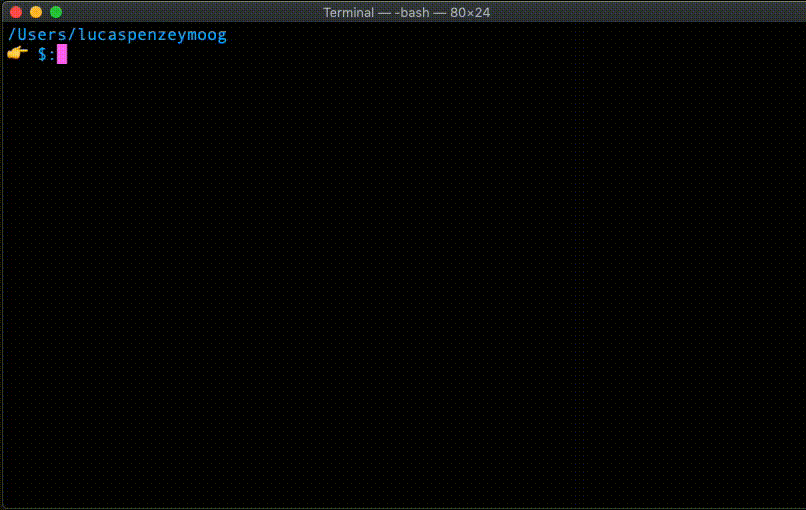
Det är värt att notera att du vill redigera .vimrc och inte .gvimrc för den här handledningen. Den senare är hur du anpassar inställningarna för GUI-versionen av vim, medan den första låter dig anpassa terminalversionen av vim.
När du har öppnat .vimrc i en textredigerare är allt du behöver göra att släppa in dina valda inställningar, men var snäll och ange inte inställningar utan att först förstå dem helt och hållet. Nedan finns några grundläggande för att börja, men det finns en hel värld av anpassningsalternativ tillgängliga för den kunnige vim-användaren.

syntax on
Som sagt ganska självförklarande – det aktiverar syntaxmarkering.
autocmd Filetype gitcommit setlocal spell
Detta aktiverar stavningskontroll för gitcommit-meddelanden och det är otroligt användbart om du är som jag och får en nervös ryckning när du läser skrivfelfyllda commit-meddelanden.
set textwidth=72
Detta ställer in omslagslängden för en rad till 72 tecken vilket gör längre commit-meddelanden mer lättlästa.
set number
Detta visar radnumret för enklare navigering.
set showcmd
Detta visar det senaste kommandot du har skrivit in på den nedersta raden. Du kan se det i aktion här när jag anger skrivkommandot (:w) och “written” visas.
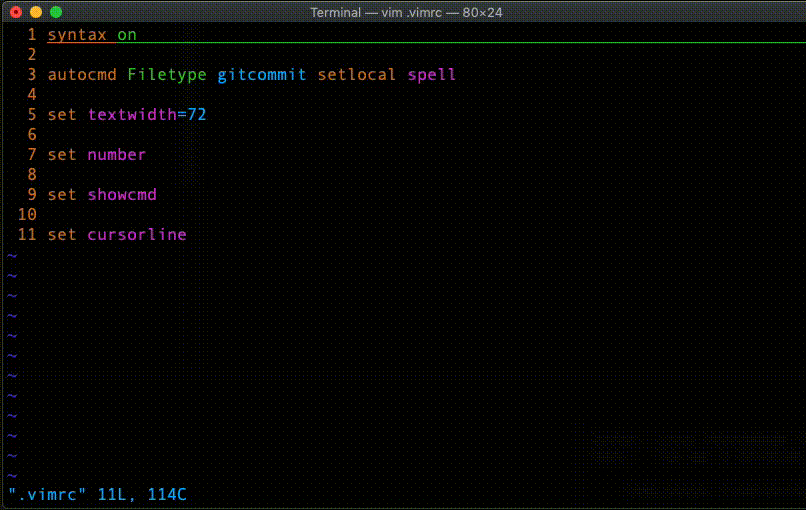
set cursorline
Det här visar ett understrykningstecken tvärs över redigeringsverktyget på den rad där markören befinner sig för att underlätta navigering.
Det finns återigen massor av alternativ att välja mellan för att anpassa din vim-upplevelse. Se bara till att du förstår allt du lägger in i din .vimrc annars kan det sluta med att du skapar mer arbete för dig själv längre fram.